目錄
- 簡介
- 體系結構
- ESXI的優(yōu)點
- 一�、什么是vSphere?
- 二、虛擬機的好處
- 三�、為什么要使用虛擬機:
- 四、vSphere基礎物理架構
- 五���、vSphere基本架構
- 步驟-ESXi的安裝
- 一��、ESXi的安裝環(huán)境:
- 二�、ESXi安裝方式:分為交互式安裝和腳本式安裝
- 準備工作
- 開始安裝esxi系統(tǒng)�、分為交互式安裝和腳本式安裝
簡介
ESXi專為運行虛擬機、最大限度降低配置要求和簡化部署而設計����。只需幾分鐘時間,客戶便可完成從安裝到運行虛擬機的全過程���,特別是在下載并安裝預配置虛擬設備的時候����。
在VMware Virtual Appliance Marketplace 上有800多款為VMware hypervisor 創(chuàng)建的虛擬設備,如今��,ESXi已經(jīng)實現(xiàn)了與Virtual Appliance Marketplace的直接整合�����,使用戶能夠即刻下載并運行虛擬設備�����。這為即插即用型軟件的交付與安裝提供了一種全新和極其簡化的方式�。
體系結構
VMware vSphere 的虛擬化管理程序體系結構在虛擬基礎架構的管理中起關鍵作用。 2001 年推出的裸機 ESX 體系結構大幅增強了性能和可靠性���,客戶可借此將虛擬化的優(yōu)勢擴展到他們的關鍵任務應用上�。 新的 ESXi 體系結構去除了基于 Linux 的服務控制臺���,這代表著可靠性和虛擬化管理向前發(fā)生了類似的飛躍�。 新的 vSphere ESXi 體系結構的大小不足 ESX 的 5%����,從安全、部署和配置以及日常管理等方面改進了虛擬化管理程序的管理��。
ESXI的優(yōu)點
1.提高可靠性和安全性:vSphere 5.0 之前的版本中提供的 ESX 體系結構依賴基于 Linux 的控制臺操作系統(tǒng) (COS) 來實現(xiàn)可維護性和基于代理的合作伙伴集成�����。 在獨立于操作系統(tǒng)的新 ESXi 體系結構中�����,去除了大約 2 GB 的 COS�����,并直接在核心 VMkernel 中實現(xiàn)了必備的管理功能���。 去除 COS 使 vSphere ESXi 虛擬化管理程序的安裝占用空間急劇減小到約 150 MB�����,并因消除了與通用操作系統(tǒng)相關的安全漏洞而提高了安全性和可靠性�����。
2.簡化部署和配置:新的 ESXi 體系結構的配置項要少得多���,因此可以極大地簡化部署和配置�,并且更容易保持一致性�。
3.減少管理開銷:ESXi 體系結構采用基于 API 的合作伙伴集成模型,因此不再需要安裝和管理第三方管理代理��。 利用遠程命令行腳本編寫環(huán)境(例如 vCLI 或 PowerCLI)�,可以自動執(zhí)行日常任務。
4.簡化程序的修補和更新:簡化虛擬化管理程序的修補和更新由于占用空間小并且組件數(shù)量有限�����,ESXi 體系結構所需的補丁程序比早期版本少得多��,從而縮短了維護時段��,并減少了安全漏洞���。 在其生命周期中��,ESXi 體系結構所需的補丁程序約為與 COS 一起運行的 ESX 虛擬化管理程序的 1/10�。
上篇文章給大家介紹過vmware vsphere 6.5安裝教程(圖文) 感興趣的朋友點擊查看�。
一�、什么是vSphere?
vSphere是VNware公司在2001年基于云計算推出的一套企業(yè)級虛擬化解決方案��、核心組件為ESXi��。如今�,經(jīng)歷了5個版本的改進����,已經(jīng)實現(xiàn)了虛擬化基礎架構、高可用性�、集中管理、性能監(jiān)控等一體化解決方案���。
二��、虛擬機的好處

三��、為什么要使用虛擬機:
物理架構存在的問題:
難以復制和移動
受制于一定的硬件組件
生命周期短
物理服務器的資源利用率低
服務器虛擬化
將一臺物理服務器虛擬成多臺虛擬服務器����。虛擬服務器由一系列的文件組成
虛擬機與物理機相比
最大化利用物理機的資源����,節(jié)省能耗
更方便地獲取計算資源
硬件無關�����。虛機都是文件�����,方便遷移���、保護
生命周期更長,不會隨著硬件變化而變化
根據(jù)需求的變化��,非常容易更改資源的分配
更多高級功能
在線的數(shù)據(jù)����、虛擬機遷移 高可用 自動資源調配 云計算
減少整體擁有成本,包括管理���、維護等
四��、vSphere基礎物理架構
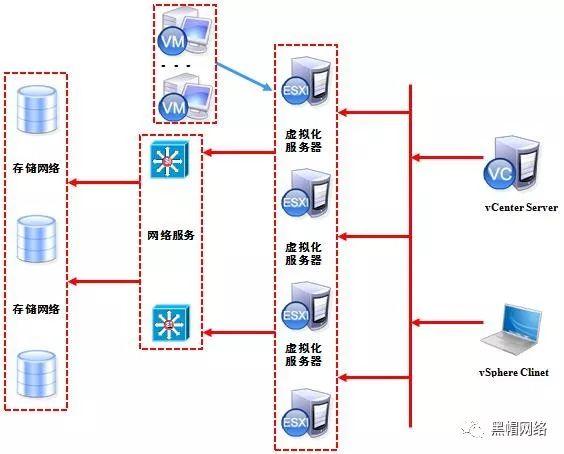
虛擬化服務器:又稱x86服務器��,可以由多個ESXi組成�����,通過網(wǎng)絡服務提供CPU和內存資源�,所有的虛擬機運行在該服務器中。存儲網(wǎng)絡:用于存儲所有的虛擬化數(shù)據(jù)����,虛擬機的性能也與之息息相關。存儲網(wǎng)絡可以使用SAN�����、NAS等存儲技術�����。
五����、vSphere基本架構

步驟-ESXi的安裝
一�����、ESXi的安裝環(huán)境:
64位的x86 CPU的服務器
CPU至少2個內核�,如存在多個ESXi,應當選擇同一供應商;支持開啟硬件虛擬化功能
至少4Gb物理內存
需要一個或多個千兆以太網(wǎng)控制器
網(wǎng)絡劃分:業(yè)務網(wǎng)絡 nic*2 光口 管理網(wǎng)絡 nic*2 電口 vMotion nic*2 電口 ISCSI網(wǎng)絡 nic*2 電口注意事項:硬件上一般需要額外買張PCI插槽的網(wǎng)卡組雙網(wǎng)卡4口(會玩VLAN的請繞路�,相信你已經(jīng)知道怎么玩了��。�。����。) ESXi安裝會把整張硬盤覆蓋,建議搞個不用的U盤/硬盤來裝�,專門作路由的話一些小容量的SSD也可以考慮
二、ESXi安裝方式:分為交互式安裝和腳本式安裝
準備工作
下載ESXI6.5鏡像和client客戶端�����。
下載鏡像點這里:鏈接: https://pan.baidu.com/s/1T2vc0Xe_SXWB8sbH9PODnA
提取碼: u7t7
開啟vmware新建虛擬機
這里選擇自定義���,然后下一步

直接下一步

下一步�����,鏡像等會虛擬機創(chuàng)建完成之后使用esxi6.5鏡像

這里創(chuàng)建的是esxi���,可以選版本,不過既然有條件�����,肯定選擇安裝最新的

找個合適而且空間大的地方,讓它安個家

分配處理器
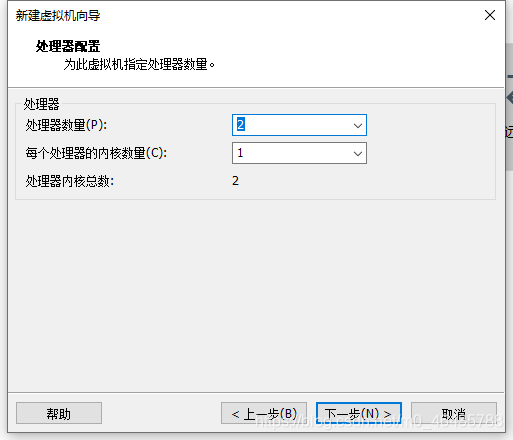
分配內存

選擇網(wǎng)絡模式�����,這里選擇NAT模式

直接下一步����,這里沒得選擇

磁盤類型,這里默認即可
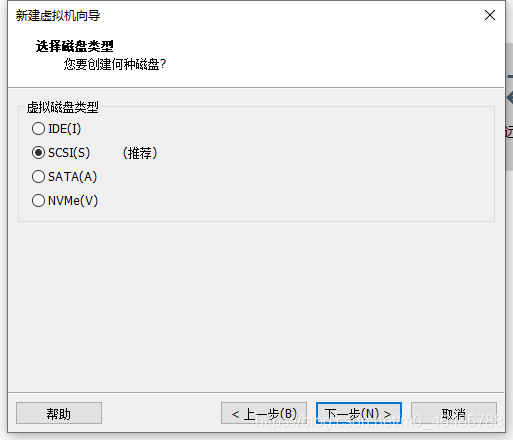


找個空間大的地方


到這里我們的虛擬機就創(chuàng)建好了
進入設置里面選擇鏡像

選擇我們的esxi鏡像����,然后確定啟動���,就開始安裝了

開始安裝esxi系統(tǒng)�����、分為交互式安裝和腳本式安裝
步驟:
1���、開機插入ESXi安裝盤,選擇第一項����,回車

啟動后的安裝步驟可以說是一路下一步���,懂點英語的相信毫無壓力(不同版本都差不多,較新版的ESXi要求起碼4G內存���,不過可以繞過這個驗證��,網(wǎng)上有教程�,這里不贅述):
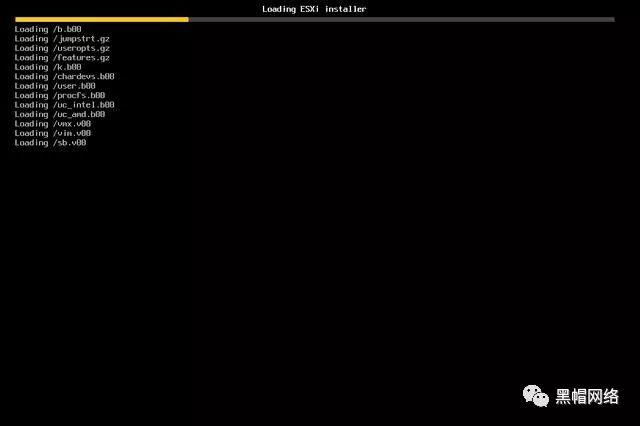

2���、如圖�����,進入ESXi歡迎界面�,按下enter鍵繼續(xù)
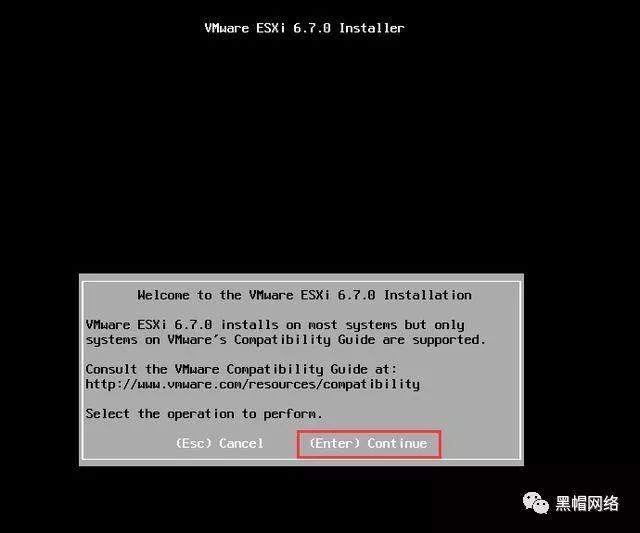
3����、在該安裝許可協(xié)議界面,按下F11以繼續(xù)

4����、系統(tǒng)會自動檢查可用存儲設備,之后在該界面選擇安裝的磁盤位置,回車以繼續(xù) 注意ESXi會干掉整張硬盤

5��、選擇US default(美式)鍵盤

6��、繼續(xù)�����,輸入root密碼;注意密碼最少為7位��。(wan@#yun625)

7���、配置完所有信息后來到該界面�,按下F11以開始安裝


8�����、安裝完成后�,在該界面回車以重啟

重啟之后��,剛才祼機硬盤中的已經(jīng)有了ESXi系統(tǒng)��,ESXi服務器全文本界面���,因為真實的環(huán)境下我們平?�;竞苌傩枰谶@臺服務器上進行操作���,有關的操作如創(chuàng)建管理虛擬服務器等��,都可以在瀏覽器/vSphereClient上進行(6.5之后官方開始推薦直接瀏覽器界面配置了); 不過在此之前�,我們需要對ESXi的網(wǎng)絡進行一些配置�����,vSphere Client對其的控制也是通過網(wǎng)絡進行的��,我們必須事先為ESXi配置好訪問IP�。
9、重啟完成后進入該界面���,按下F2鍵彈出登陸界面

10�、在彈出的登陸界面輸入root賬號�、密碼,回車登陸

選擇 "Configure Management Network"(注意先選下網(wǎng)卡NetworkAdapter��,如果驅動正常應該能看見多張網(wǎng)卡�,插拔網(wǎng)線有在網(wǎng)卡那兒有提示哪個網(wǎng)卡連接上了�,可以以此區(qū)分網(wǎng)卡):

選項作用:Configure Password 配置root密碼Configure Management Network 配置網(wǎng)絡Restart Management Network 重啟網(wǎng)絡Test Management Network 使用ping測試網(wǎng)絡Network Restore Options 還原配置Troubleshooting Options 故障排查選項View System Logs 查看系統(tǒng)日志Reset System Conf iguration ESXi 出廠設置
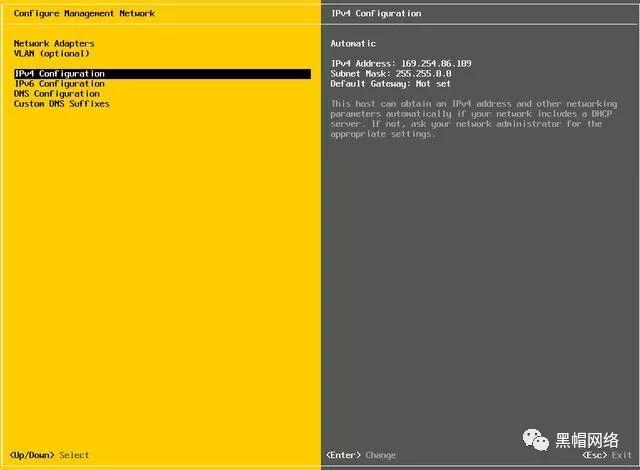
可以修改IP地址



安裝成功了 這時插上網(wǎng)線��,把自己電腦跟ESXi服務器設置同一網(wǎng)段就能通過IP地址在瀏覽器中訪問服務器了:
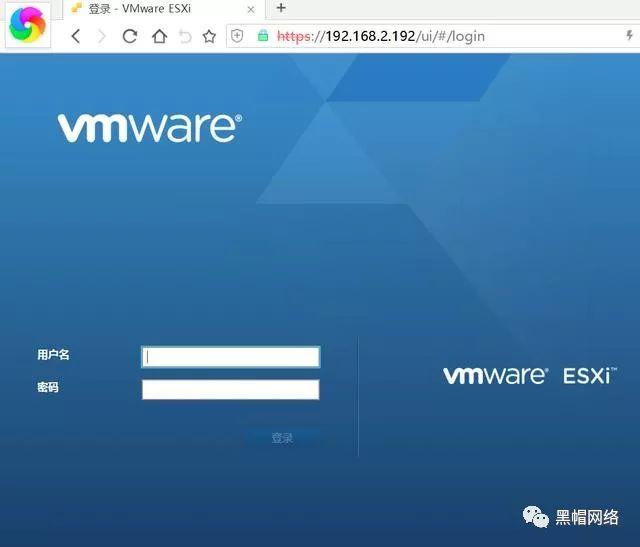
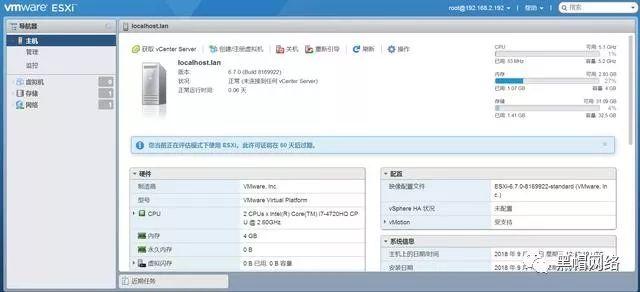
注意:裝完了別忘了激活一下����,在主機->管理->許可那兒,普通免費用戶可以用到最多8核�����,一般情況是夠用了�。

創(chuàng)建虛擬主機
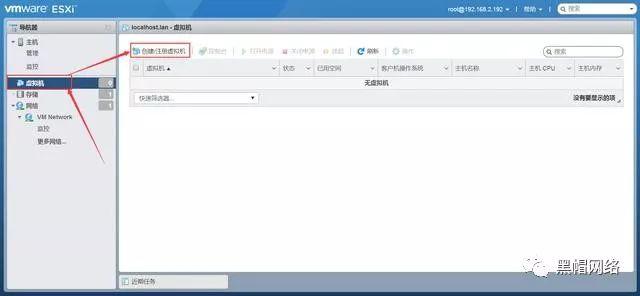

lede是x64的,這里選Linux��,版本選centos6(64位)

先暫時選個存儲��,等下編輯替換為我們剛才上傳的vmdk文件:



點完成�����,刷新一下就能看到剛建好的虛擬機了:

參考文獻:
卑微阿飛:https://blog.csdn.net/m0_46435788/article/details/107528510
z荒野求生:https://blog.csdn.net/z136370204/article/details/89196909
以上就是vmware esxi6.5安裝使用詳細步驟的詳細內容����,更多關于vmware esxi6.5安裝的資料請關注腳本之家其它相關文章�!